Видеокарта NVIDIA Geforce GTS 450 драйвер скачать
Драйверы для NVidia GeForce GTS 450 скачать
Официальный сайт NVIDIA
Заходите на официальный сайт NVIDIA и переходите в раздел «Драйверы».
В каждом из пунктов нужно выставить параметры, таким образом, как представлено ниже на скриншоте.
Кликаете на «Поиск», чтобы перейти на страницу загрузки драйвера с данными о его текущей версии. Во вкладке «Особенности выпуска» изучаете информацию с изменения последнего обновления.
Можно загружать драйвер, нажав на соответствующую кнопку «Загрузить сейчас».
Принимаете условия соглашения с помощью кнопки «ПРИНЯТЬ И СКАЧАТЬ».
Начнется процесс загрузки драйвера.
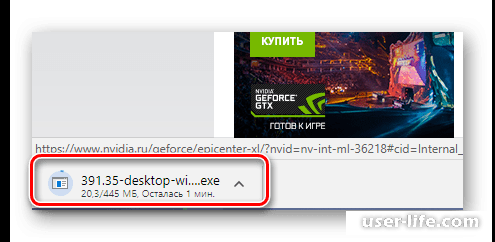
Когда файл загрузится, нужно выполнить его запуск.
Далее можно будет указать путь для сохранения компонентов программного обеспечения и нажать ОК.
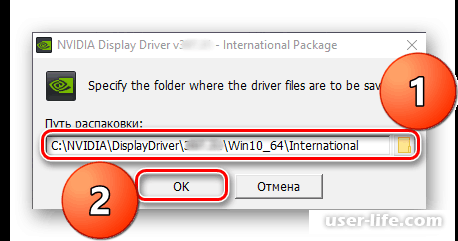
Сразу начнется процедура распаковки и сохранения всех файлов в директорию, которая будет указана.
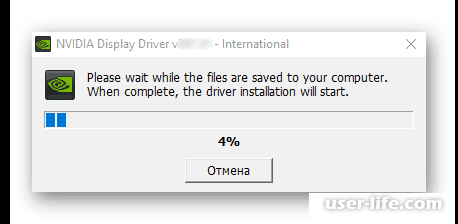
Когда процесс закончится, то запустится проверка системы на совместимость. Нужно просто подождать.
Далее нужно будет подтвердить Лицензионное соглашение и кликнуть на «Принимаю. Продолжить».
Теперь определяете «Параметры установки», лучше всего выбрать вариант «Экспресс», но на примере рассмотрим «Выборочная». Кликаете «Далее».
Выбираете все необходимые параметры и кликаете на «Далее».
Начнется процесс инсталляции, во время которого экран пару раз может потухнуть и включиться заново. Лучше всего в это время не использовать другие программы.
Процесс будет происходить в два этапа. Для того чтобы завершить первый, нужно перезапустить компьютер. Кликаете на «Перезагрузить сейчас».
После запуска компьютера процесс установки начнется автоматически. Далее появится окно с сообщением о завершении работы. Нажимаете «Закрыть».
Онлайн-сервис NVIDIA
Переходите к онлайн-сервису NVIDIA. Ждете, пока закончится проверка системы.
Отобразится окно, в котором нужно дать согласие на использование Java. Далее переходите к следующему пункту текущего способа.
Если Java на компьютере не установлена, то нужно будет перейти на страницу загрузки и нажать на значок с лого компании.
Кликаете на «Загрузить Java бесплатно».
Далее нажимаете «Согласиться и начать…».
Когда загрузиться установщик, нужно запустить его, при этом придерживаясь подсказок Мастера установки.
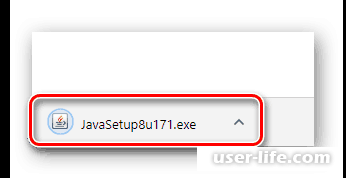
Далее онлайн-сервис должен предложить скачать драйвер, нужно нажать «Download».
Принимаете Лицензионное соглашение.
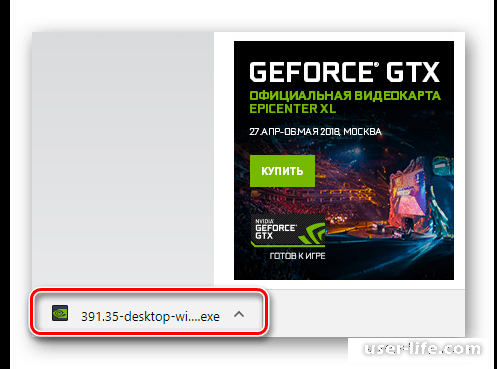
Запускаете установщик, который был скачан и обращайте внимание на появляющиеся подсказки.
GeForce Experience от NVIDIA
С помощью фирменного приложения GeForce Experience можно обновить драйвер для видеокарты.
Специализированный софт
Существует разнообразный специализированный софт, который способен автоматически обновлять драйвера.
Все такие программы работают по идентичному принципу, но есть у них и значимые отличия. Хорошей программой является DriverPack Solution.
Идентификатор оборудования
Производители видеокарт присваивают им обычно идентификатор, по которому с легкостью можно отыскать нужный драйвер. У видеокарты GeForce GTS 450 он будет таким: PCIVEN_10DE&DEV_0DC5.
Копируете его и копируете, чтобы вставить его в необходимую строку на специализированных сайтах.
«Диспетчер устройств» в операционной системе Windows
В «Диспетчере» устройств можно не только обновить уже установленные драйвера, но и скачать их, чтобы затем установить. Раздел работает в автоматическом или ручном режиме.
У такого способа есть один недостаток: так можно установить только сам драйвер, причем не всегда последней версии, да еще и без программного обеспечения.
Рейтинг:
(голосов:1)
Предыдущая статья: Драйвер для видеокарты NVIDIA Geforce 8600 GT (характеристики, скачать, Windows 7 10 Xp)
Следующая статья: NVIDIA Geforce 210 скачать драйвера видеокарты (xарактеристики GT Windows 7, 10, XP 64 32)
Следующая статья: NVIDIA Geforce 210 скачать драйвера видеокарты (xарактеристики GT Windows 7, 10, XP 64 32)
Не пропустите похожие инструкции:
Комментариев пока еще нет. Вы можете стать первым!
Популярное
Авторизация







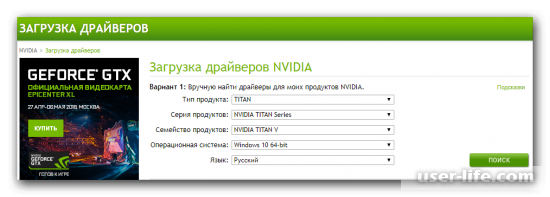
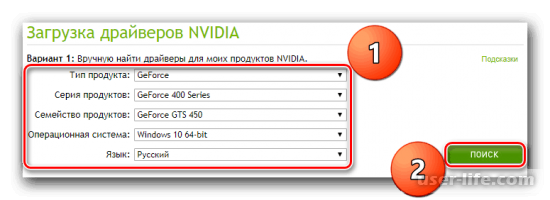
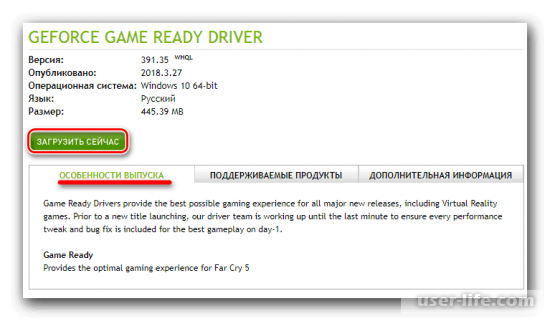
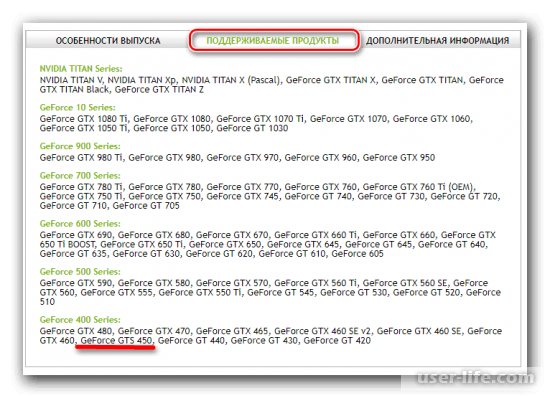
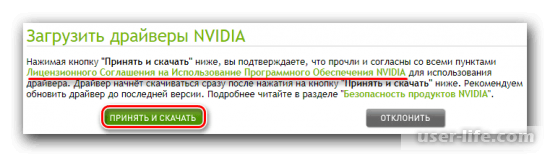
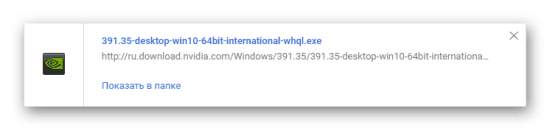

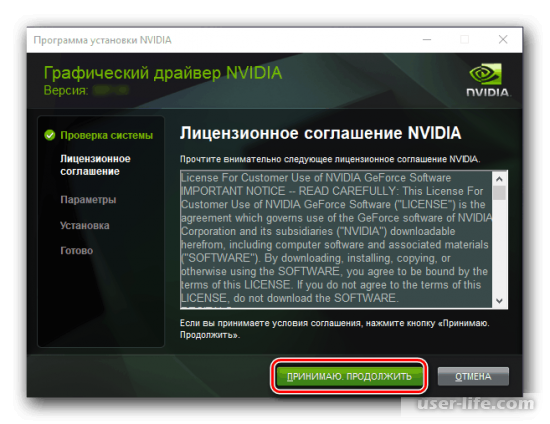
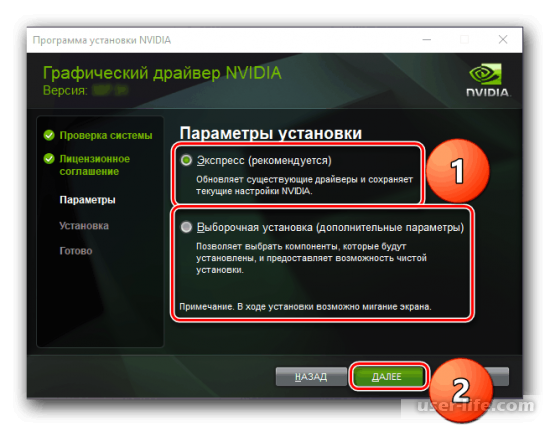
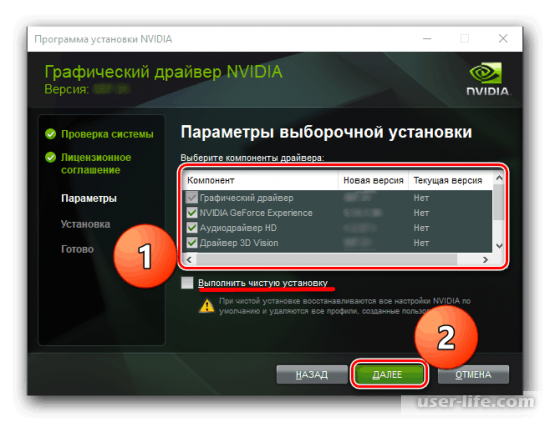
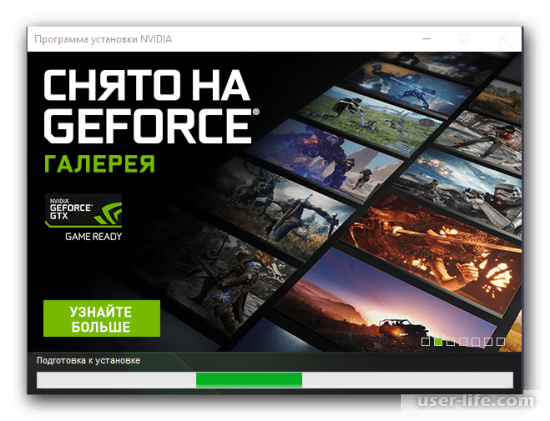
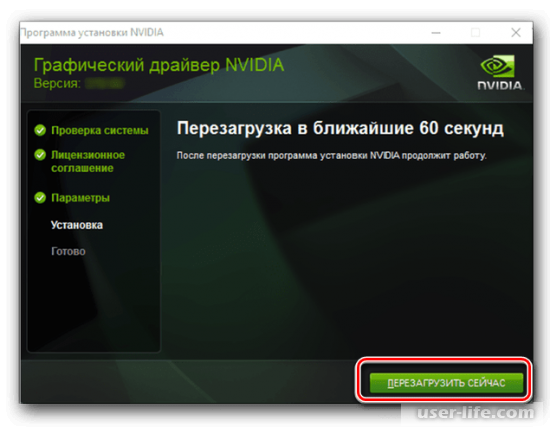
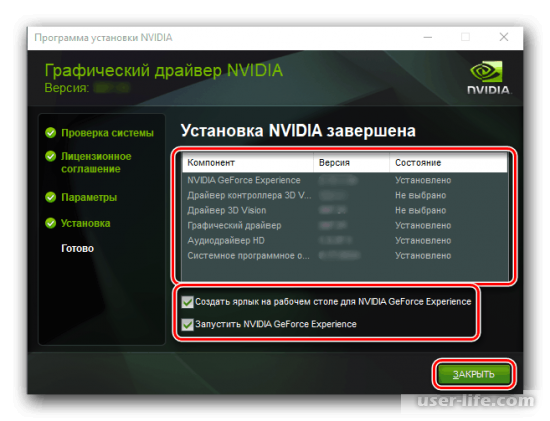
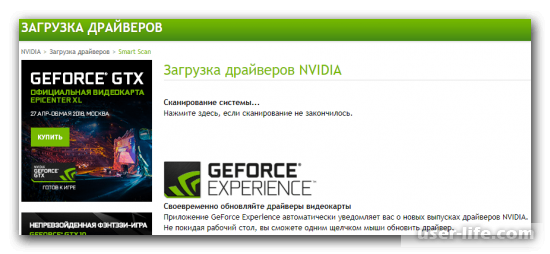
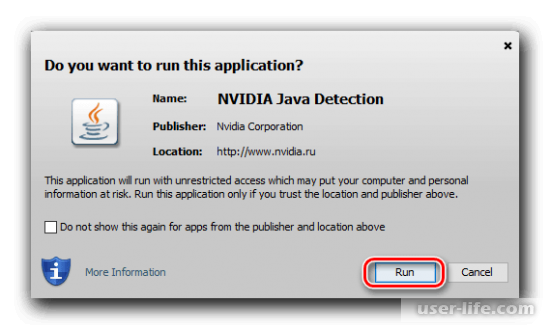
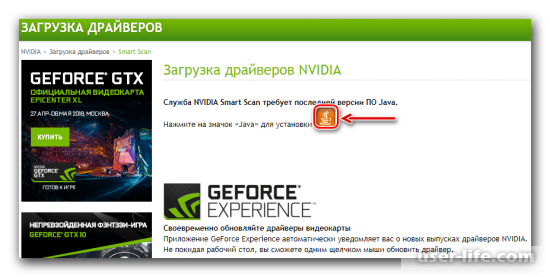


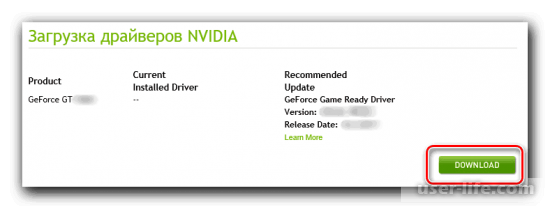
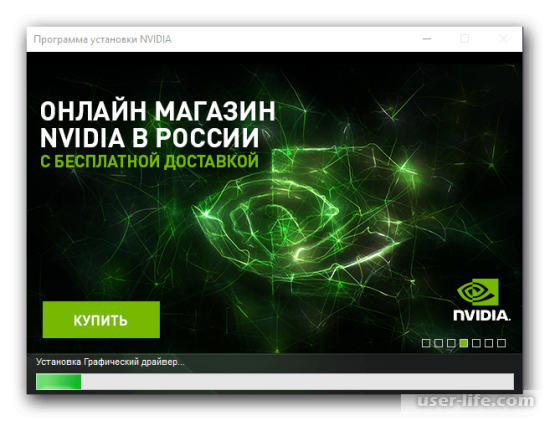
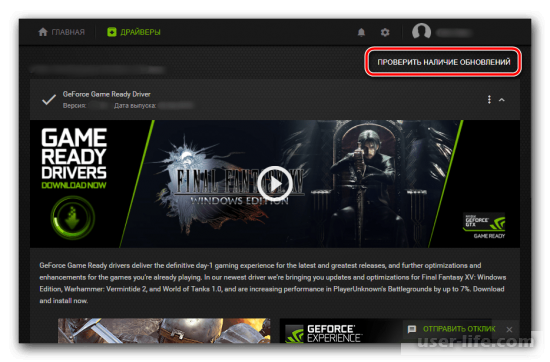

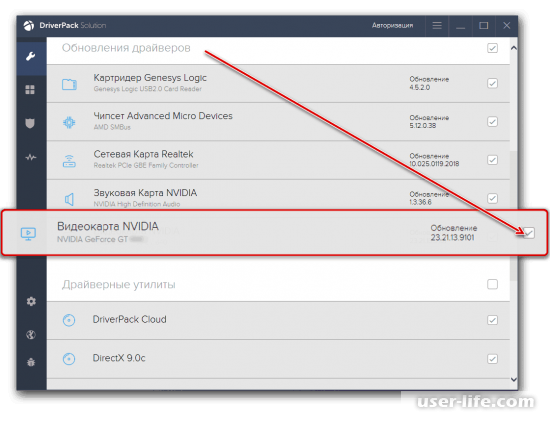
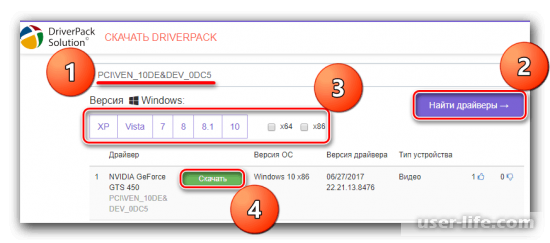
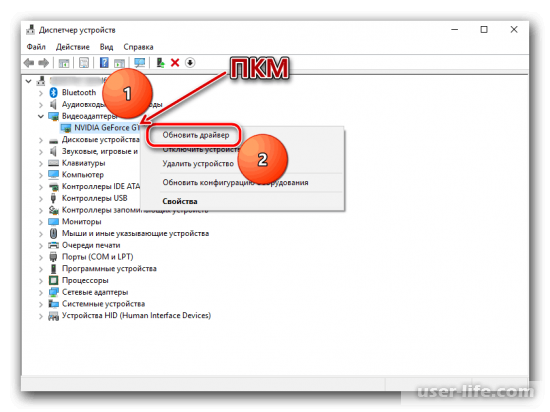
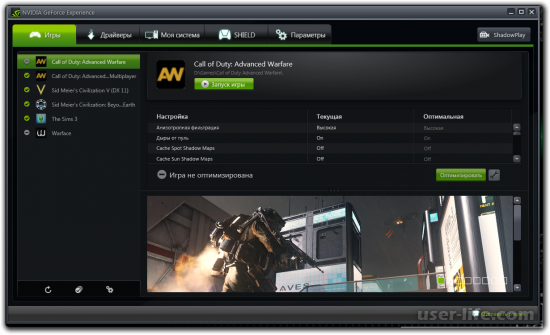



























Добавить комментарий!